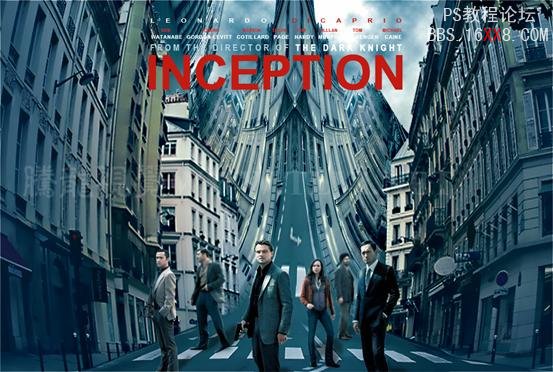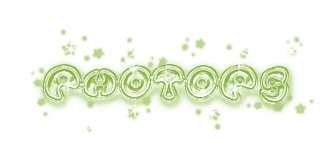PhotoshopCS5教程:设计一张盗梦空间电影海报
近期上映的影片《盗梦空间》被定义为“发生在意识结构内的当代动作科幻片”,片中彻底摆脱地心引力的巨型水柱和人体、可以90度折叠的城市地皮,主 演形同仓鼠在滑轮里艰难穿梭的镜头,都让人惊叹不已。本期教程中我们将制作电影海报中巴黎街头那些翻滚的建筑效果。制作中主要利用“镜头校正”、“极坐 标”等滤镜。
开始实例的学习之前,可以先下载实例的配套素材,然后跟随操作步骤进行学习。

(1)运行Photoshop CS5,打开本实例配套素材“建筑.psd”文件。

(2)执行“图像”→“画布大小”命令,对画布进行扩展。


(3)复制“图层 1”图像,将其水平翻并调整位置。
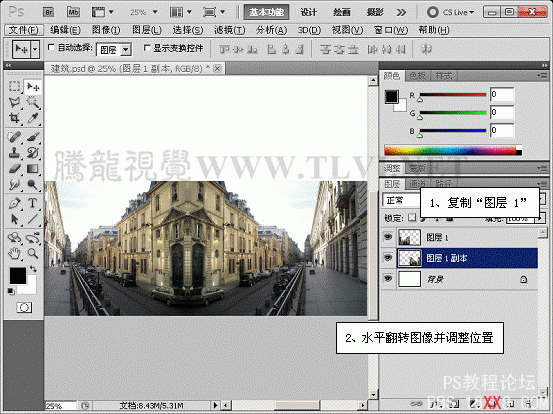
(4)合并“图层 1”及其副本图层,将合并后的图像垂直翻转。
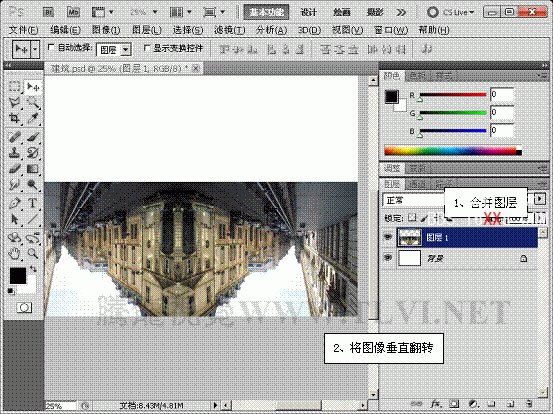
(5)执行“滤镜”→“扭曲”→“极坐标”命令,完毕后将其垂直翻转。
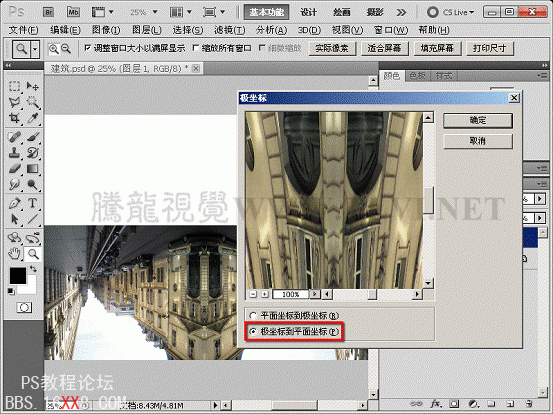


(6)打开本实例配套素材“盗梦空间.psd”文件。

7)使用“多边形套索”工具沿路面图像创建选区。

(8)羽化选区,并将选区内图像复制到新图层当中。
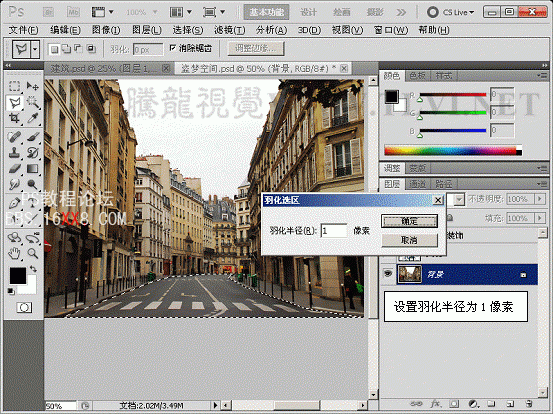
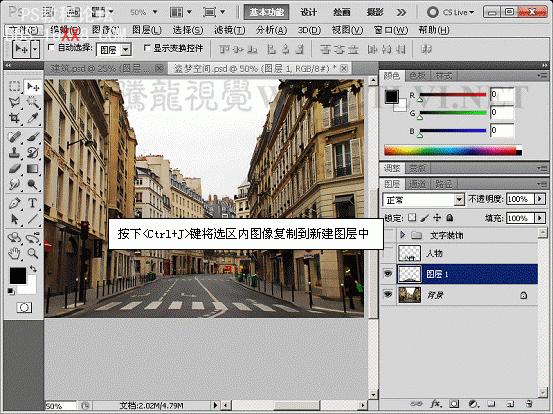
(9)选择“背景”图层,执行“滤镜”→“镜头校正”命令。
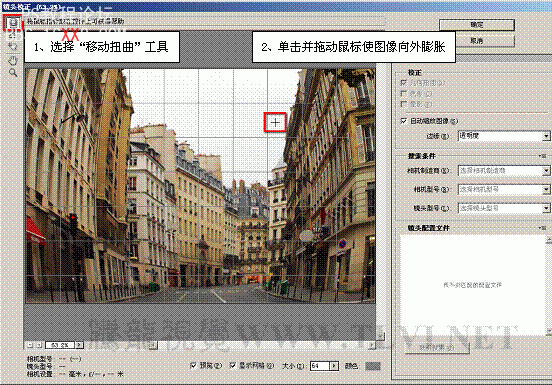

(10)切换至“建筑”文档,将“图层 1”图像移动至“盗梦空间”文档中,并调整其大小和位置。

(11)为“图层 2”添加图层蒙版,使用“画笔”工具对蒙版进行编辑。
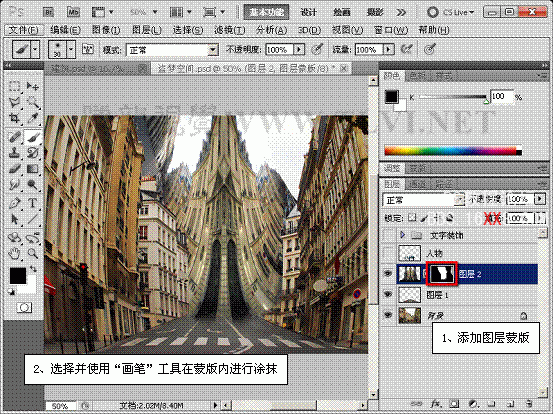
(12)在“图层”调板中调整图层顺序,并复制“图层 1”。
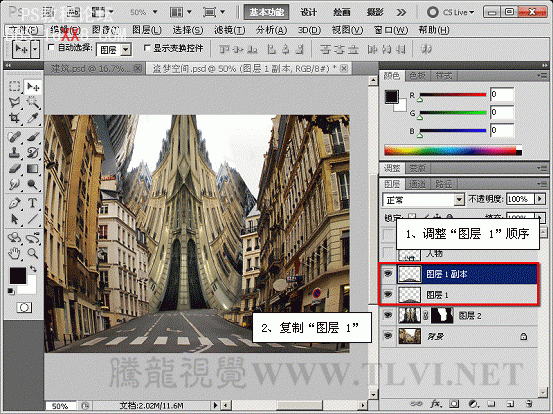
(13)对“图层 1 副本”图像进行修剪,并调整其形状。
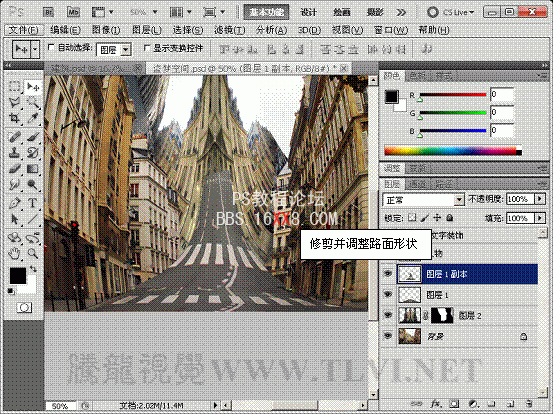
(14)为其添加图层蒙版,使用“画笔”工具对蒙版进行编辑。

15)使用“仿制图章”工具,对图像进行修整。
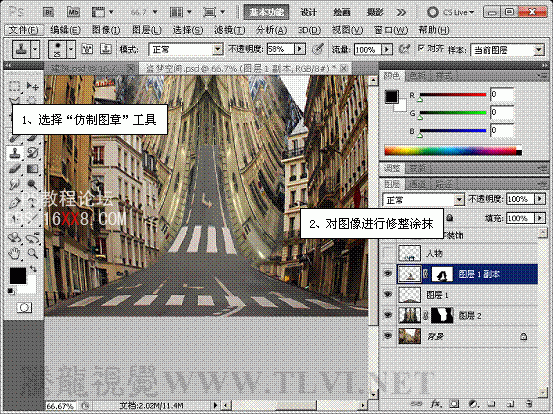
(16)将“图层”调板中所有可见图层合并,执行“滤镜”→“锐化”→“USM锐化”命令。
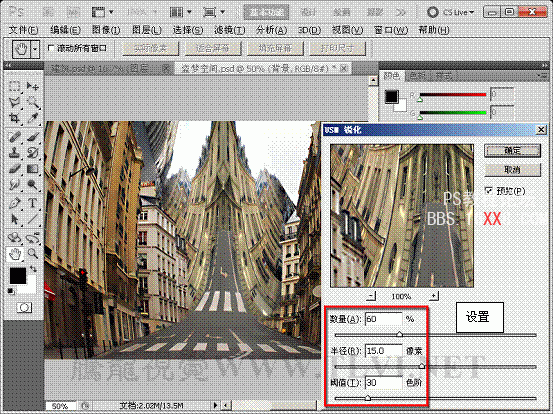

(17)新建图层,执行“滤镜”→“渲染”→“云彩”命令。

(18)接着为其添加图层蒙版,使用“画笔”工具对蒙版进行编辑。
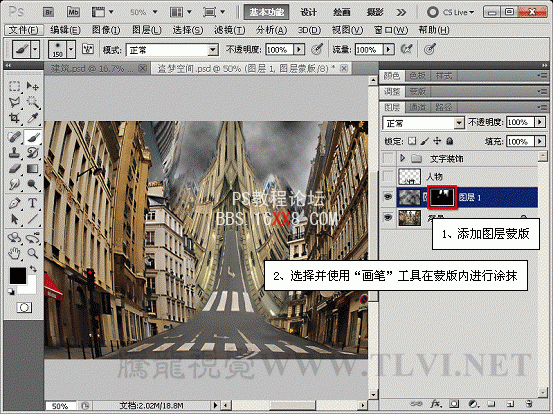
(19)执行“图像”→“调整”→“色阶”命令。
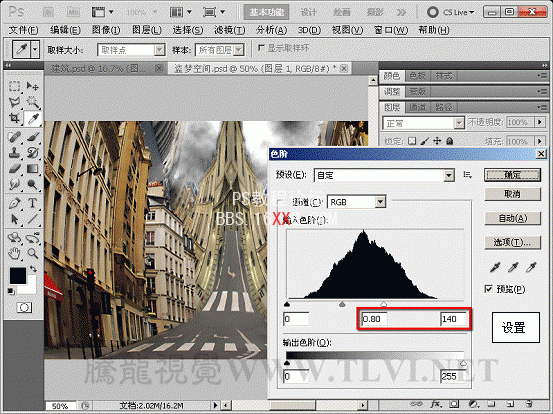

(20)对云彩位置进行调整,并更改其图层混合模式。

(21)在“图层”调板中创建“色彩平衡”调整图层。
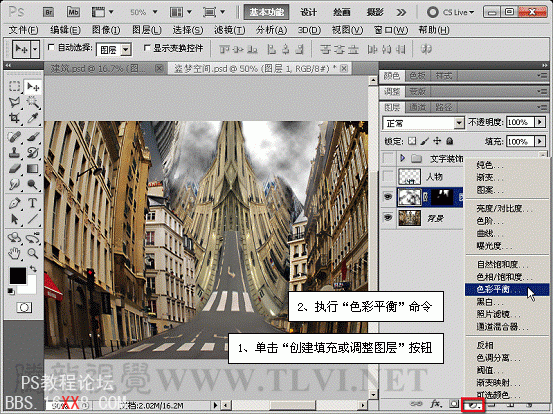
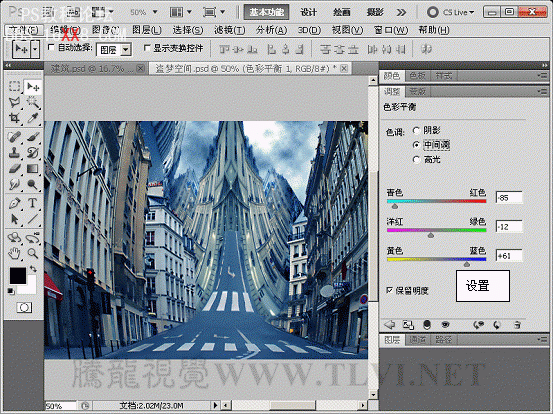
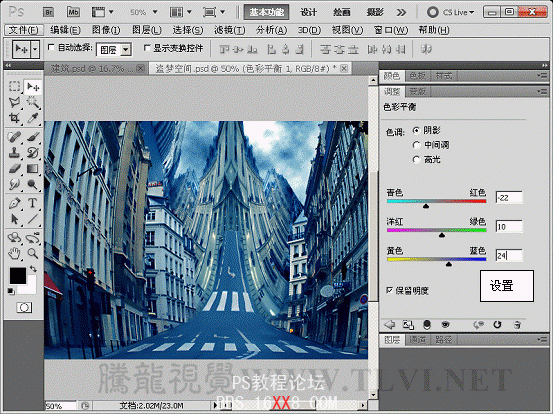
22)继续创建“色相/饱和度”调整图层。
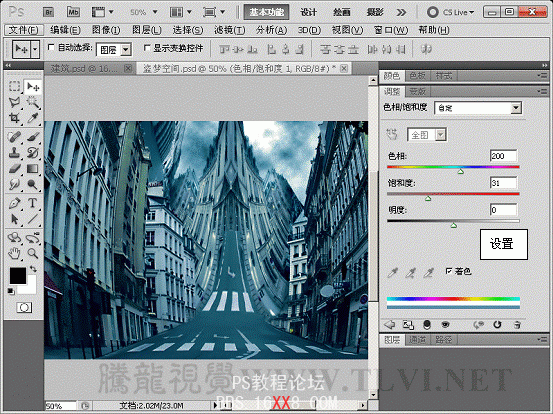
(23)新建图层,使用“画笔”工具在视图中进行涂抹。


(24)最后将“人物”和“文字”图层显示,完成本实例的制作。